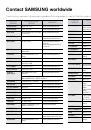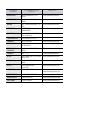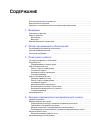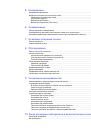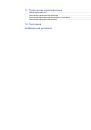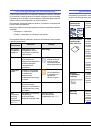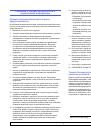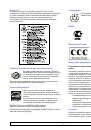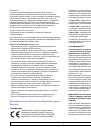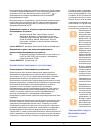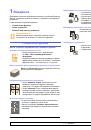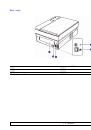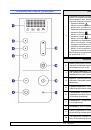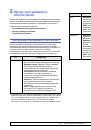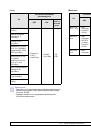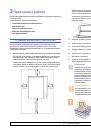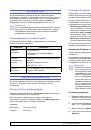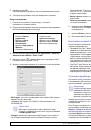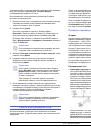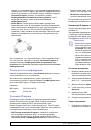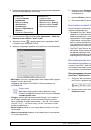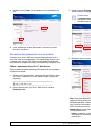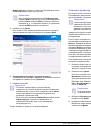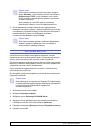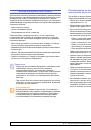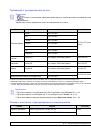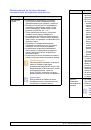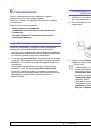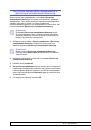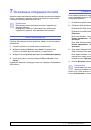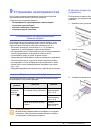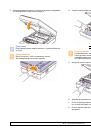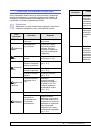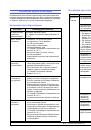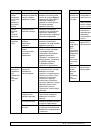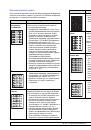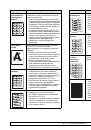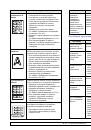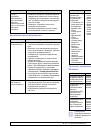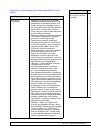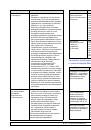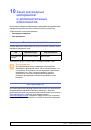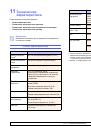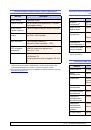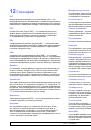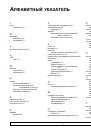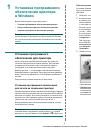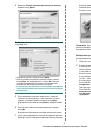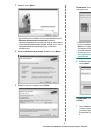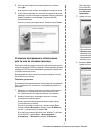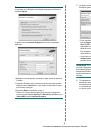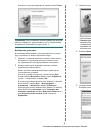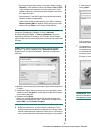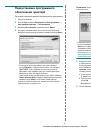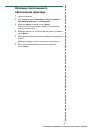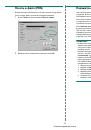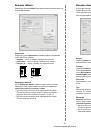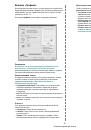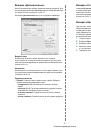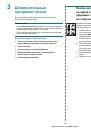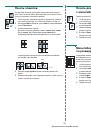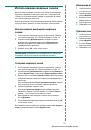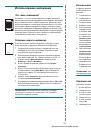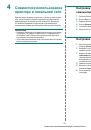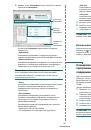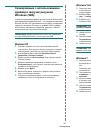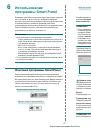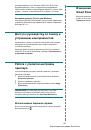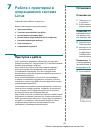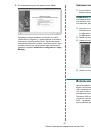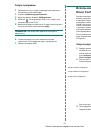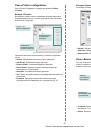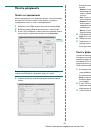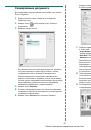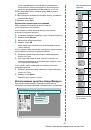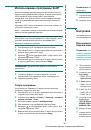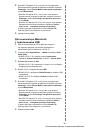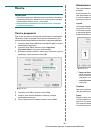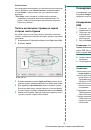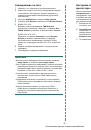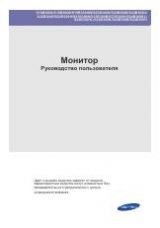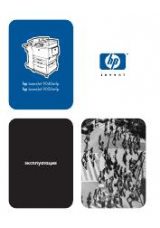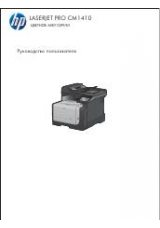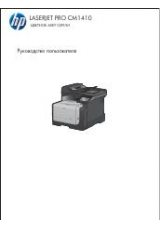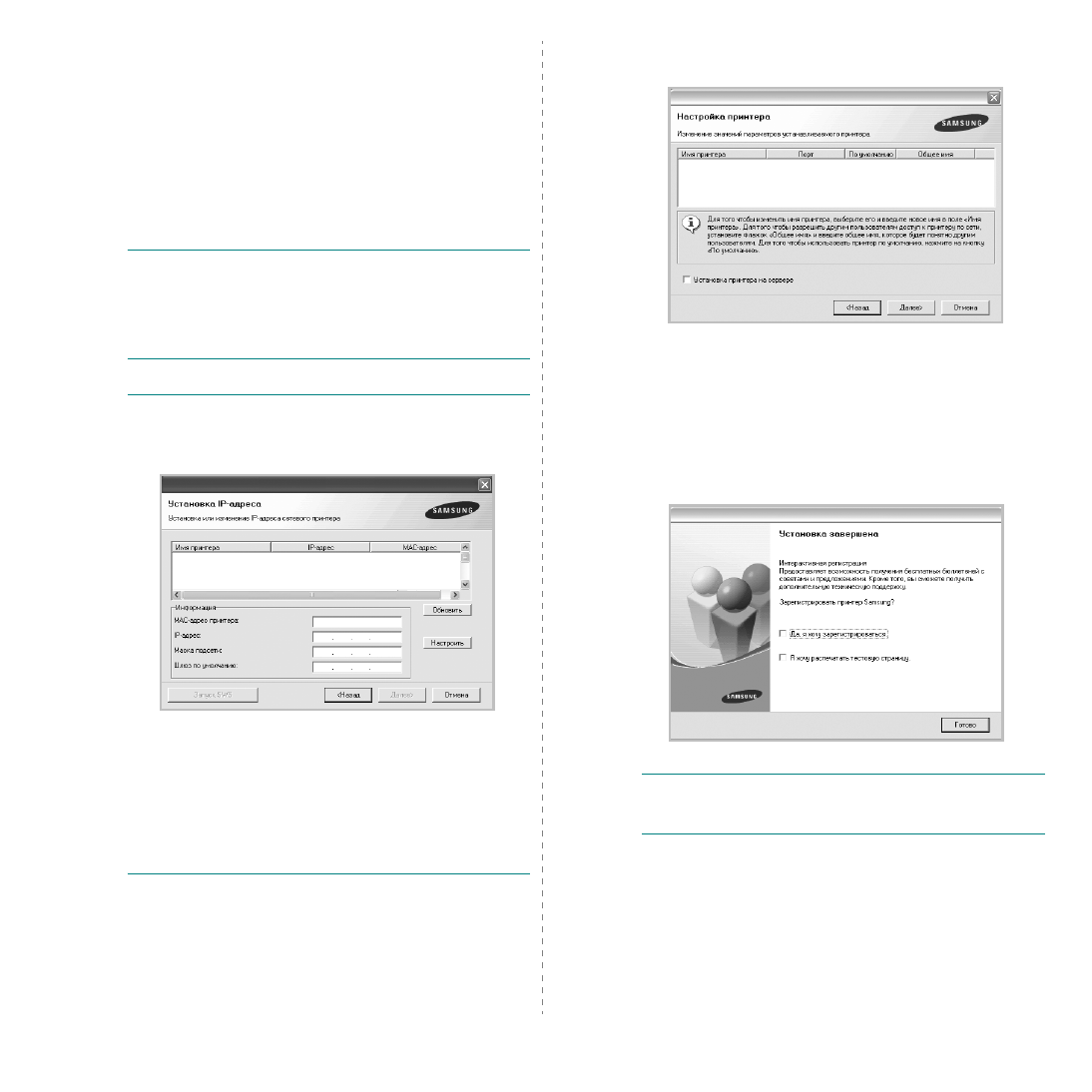
Установка
программного
обеспечения
принтера
в
Windows
10
•
Если
нужный
принтер
в
списке
отсутствует
,
нажмите
кнопку
Обновить
,
чтобы
обновить
список
,
или
выберите
Порт
TCP/IP
,
чтобы
добавить
ваш
принтер
к
сетевым
принтерам
.
Чтобы
добавить
принтер
к
сетевым
принтерам
,
введите
имя порта
и
IP-
адрес
принтера
.
Для
проверки
IP-
или
MAC-
адреса
устройства
напечатайте
страницу
сетевой
конфигурации
.
•
Чтобы
найти
общий
сетевой
принтер
(
путь
UNC),
выберите
Общий
принтер
(UNC)
и
введите
общее
имя
вручную
либо
нажмите
кнопку
Обзор
,
чтобы
найти
общий
принтер
.
П
РИМЕЧАНИЕ
.
Если
обнаружить
устройство
в
сети
не
удается
,
отключите
брандмауэр
и
нажмите
на
кнопку
Обновить
.
В
Windows
выберите
Пуск
→
Панель
управления
,
запустите
брандмауэр
Windows
и
отключите
его
.
В
случае
использования
других
операционных
систем
обратитесь
к
электронной
справочной
системе
.
С
ОВЕТ
.
Можно
указать
конкретный
IP-
адрес
нужного
сетевого
принтера
—
для
этого
нажмите
кнопку
Установка
IP-
адреса
.
Появится
окно
«
Установка
IP-
адреса
».
Выполните
следующие
действия
.
а
.
Выберите
в
списке
принтер
,
для
которого
будет
указан
конкретный
IP-
адрес
.
б
.
Настройте
IP-
адрес
,
маску
подсети
и
шлюз
для
принтера
,
а
затем
нажмите
кнопку
Настроить
,
чтобы
задать
конкретный
IP-
адрес
для
сетевого
принтера
.
в
.
Нажмите
кнопку
Далее
.
•
Кроме
того
,
сетевой
принтер
может
быть
настроен
посредством
встроенного
веб
-
сервера
SyncThru™ Web Service.
Выберите
пункт
Запуск
SWS
в
окне
Установка
IP-
адреса
.
6
Выберите
компоненты
,
которые
следует
установить
.
После
выбора
компонентов
появится
следующее
окно
.
Можно
также
изменить
имя
принтера
,
разрешить
общий
доступ
к
принтеру
в
сети
,
назначить
принтер
в
качестве
используемого
по
умолчанию
,
а
также
изменить
имя
порта
для
каждого
принтера
.
Нажмите
кнопку
Далее
.
Для
установки
данного
программного
обеспечения
на
сервере
установите
флажок
Установка
принтера
на
сервере
.
7
По
завершении
установки
появится
окно
с
предложением
напечатать
тестовую
страницу
и
зарегистрироваться
в
качестве
пользователя
принтера
Samsung,
чтобы
получать
сообщения
от
компании
Samsung.
Установите
соответствующие
флажки
по
своему
усмотрению
и
нажмите
кнопку
Готово
.
Если
вы
не
хотите
регистрироваться
,
нажмите
кнопку
Готово
.
П
РИМЕЧАНИЕ
.
Если
по
завершении
установки
драйвер
принтера
будет
работать
неправильно
,
переустановите
его
.
См